Czy Twój Kodi daje Ci komunikaty o błędach, buforuje się, zawiesza i angażuje się w inne rodzaje złego zachowania? A może po prostu chcesz szybko zainstalować dodatki do Kodi za naciśnięciem jednego przycisku? Jeśli tak, dodatek Indigo Kodi może być w stanie pomóc. Indigo jest pełnym zestawem narzędzi diagnostycznych i naprawczych, które utrzymują Twoją kopię Kodi w zdrowym stanie. Może być również używany do przeglądania i instalowania dodatków Kodi, nawet bezpośrednio z Githuba. Wyjaśniamy, jak zainstalować i używać dodatku Indigo Kodi.
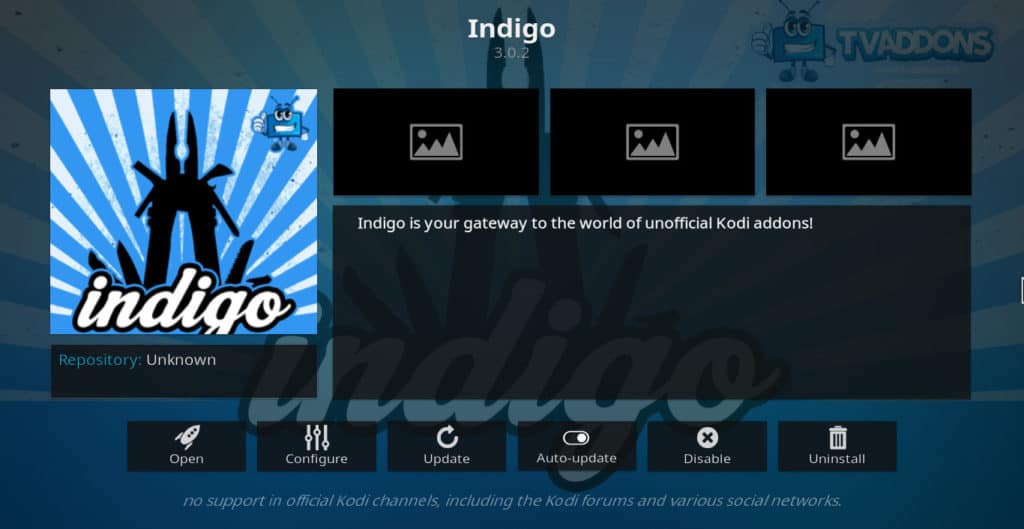
Czym jest Kodi?
Kodi to darmowy odtwarzacz multimedialny opracowany i utrzymywany przez fundację Kodi. Można go zainstalować na większości urządzeń do strumieniowania wideo, w tym Apple TV, Nvidia Shield, smartfonach z systemem iOS i innych. Kodi może być modyfikowany poprzez instalację „dodatków”, które są tworzone przez niezależnych deweloperów. Dodatki te pozwalają użytkownikom na strumieniowanie treści dostępnych w Internecie lub rozwiązywanie problemów z samym Kodi. Indigo jest przykładem jednego z takich dodatków.
Kodi jest całkowicie legalne w użyciu. Jednak niektóre dodatki pozwalają użytkownikom na przesyłanie pirackich treści. Sugerujemy, aby rozważyć prawa autorskie w swoim kraju i etyczne implikacje oglądania pirackich treści przed użyciem go w tym celu.
Zobacz także: Plex Vs. Kodi: Które rozwiązanie jest dla Ciebie najlepsze?
Ostrzeżenie: Kodi powinno być używane tylko do treści, do których masz legalne prawo dostępu. Ani Kodi Foundation, ani Comparitech nie popierają używania Kodi do piractwa.
Important: Always Use a VPN With Kodi
Wirtualne sieci prywatne (VPN) są często używane przez ludzi, którzy strumieniują nielicencjonowane treści. Istnieją jednak dobre powody, dla których każdy użytkownik Kodi powinien używać VPN, nawet jeśli strumieniuje tylko z oficjalnych źródeł.
VPN mogą pomóc chronić użytkowników Kodi przed dławieniem prędkości, powszechną praktyką stosowaną przez dostawców usług internetowych, która czasami powoduje buforowanie i ziarniste filmy. VPN-y pomagają także zapobiegać atakom man-in-the-middle przez hakerów i geograficznemu blokowaniu treści przez dostawców streaming-video.
Wszystkie VPN-y spowolnią nieco prędkość Twojego połączenia, ale niektóre są gorsze od innych. Jeśli kupujesz VPN, aby zapobiec dławieniu prędkości przez ISP, ważne jest, aby uzyskać taki, który jest wystarczająco szybki, aby pomóc w tym problemie. It’s also important to make sure that your VPN doesn’t keep logs of your activity, as this can be a serious privacy and security concern.
We recommend IPVanish for all Kodi users. Jest super szybki dzięki wielu serwerom, które ma na całym świecie. Nie przechowuje żadnych logów i jest łatwy do zainstalowania na wszystkich najpopularniejszych urządzeniach, w tym Roku i Apple TV.
READER DEAL: Zaoszczędź 60% na rocznym planie IPVanish tutaj.
Jak zainstalować dodatek Indigo Kodi
Dodatek Indigo Kodi można zainstalować z repozytorium TVAddons. Oto jak to zrobić.
-
- Z menu głównego kliknij na ikonę, która wygląda jak koło zębate. Znajduje się ona w lewym górnym rogu ekranu.
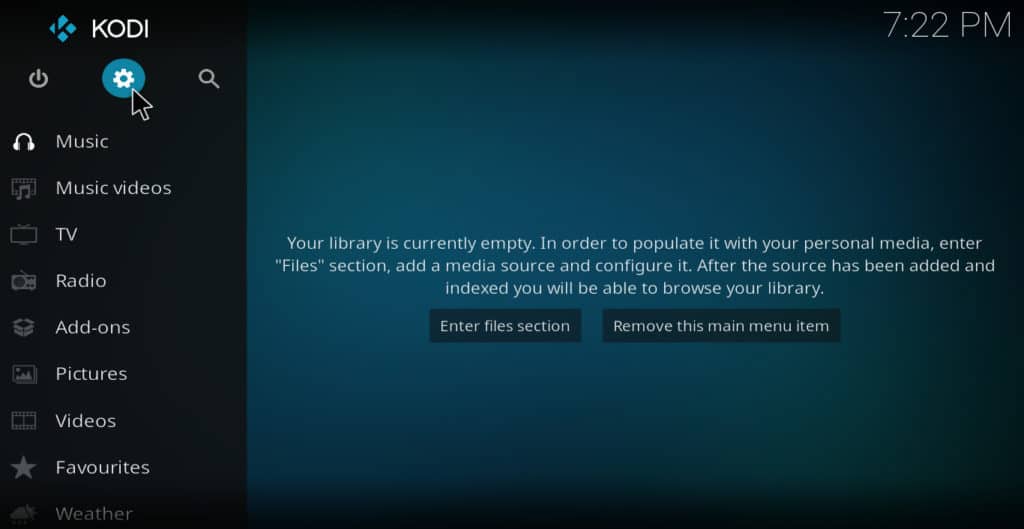
- Kliknij ustawienia systemowe
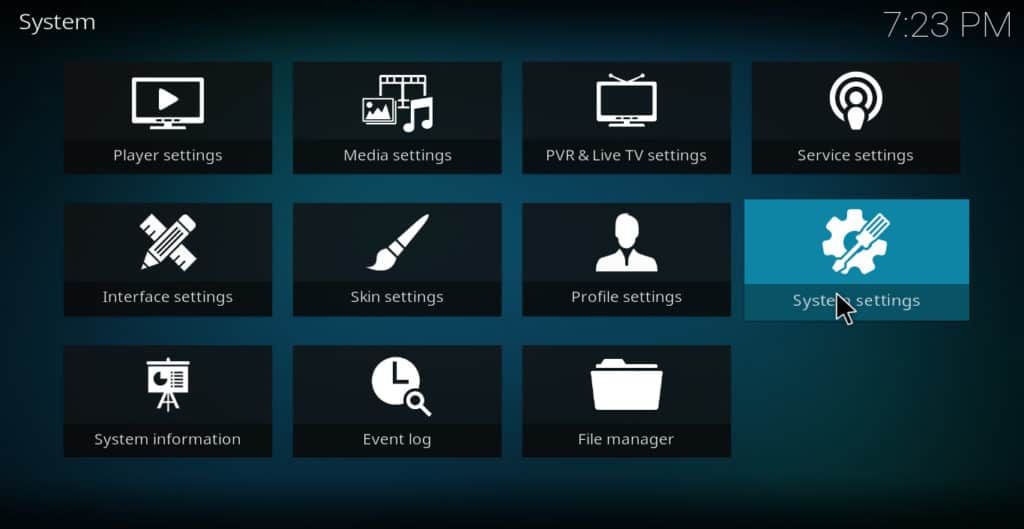
- Najedź na addons
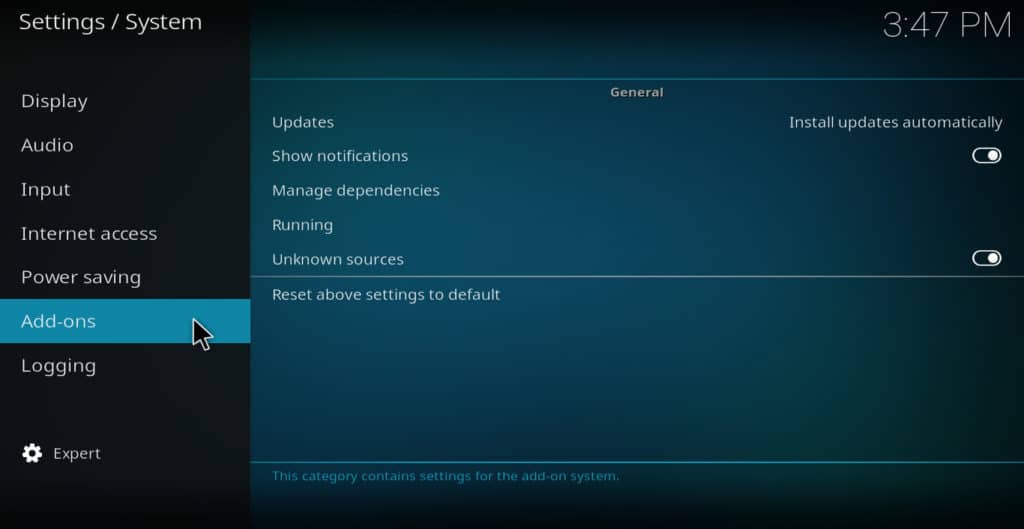
- Po prawej stronie ekranu, sprawdź, czy opcja „nieznane źródła” jest włączona. Jeśli tak, pozostaw to w ten sposób. Jeśli nie, kliknij „nieznane źródła”, aby włączyć. Gdy pojawi się ostrzeżenie, klikamy yes
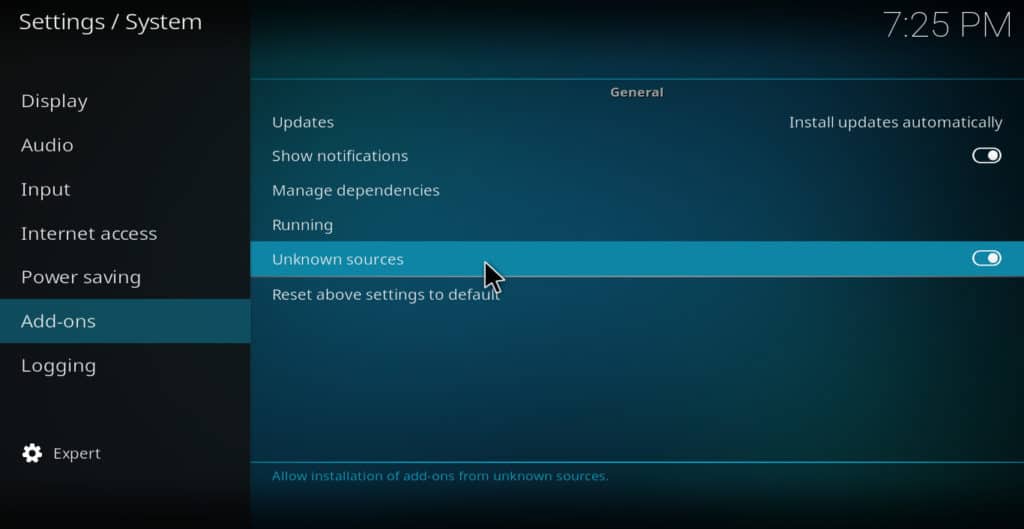
- Wracamy do poprzedniego menu i klikamy File Manager
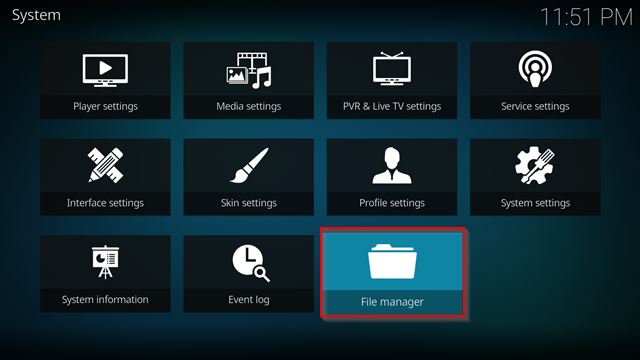
- Podwójnie-kliknij dodaj źródło. Otworzy się okno dialogowe zatytułowane „dodaj źródło pliku”
- Kliknij tam, gdzie jest napisane <none>. Kodi poprosi Cię o „wprowadzenie ścieżek lub przeglądanie lokalizacji mediów”
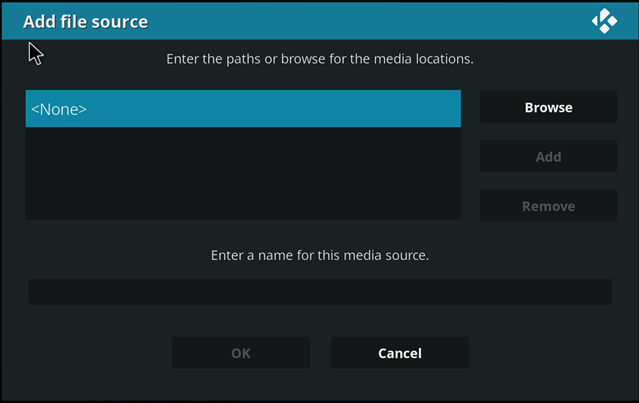
- Typ http://fusion.tvaddons.co, i kliknij OK
- Kliknij w polu poniżej, gdzie jest napisane „Enter a name for this media source”
- W pustym polu wpisz „TVAddons” (lub jakkolwiek chcesz to nazwać). Kliknij OK
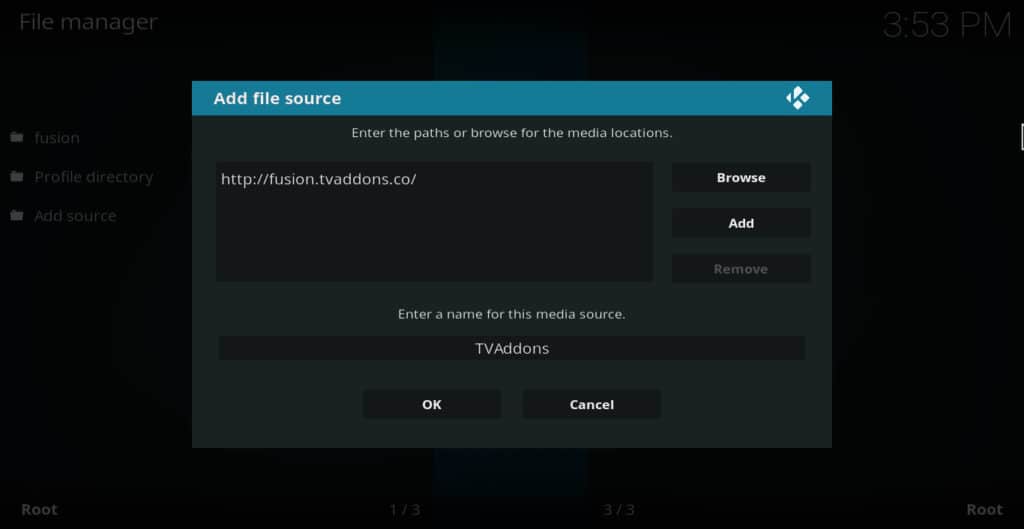
- Wróć do głównego menu i kliknij addons
- Kliknij ikonę skrzynki w lewym górnym roguKliknij ikonę skrzynki w lewym górnym rogulewym rogu
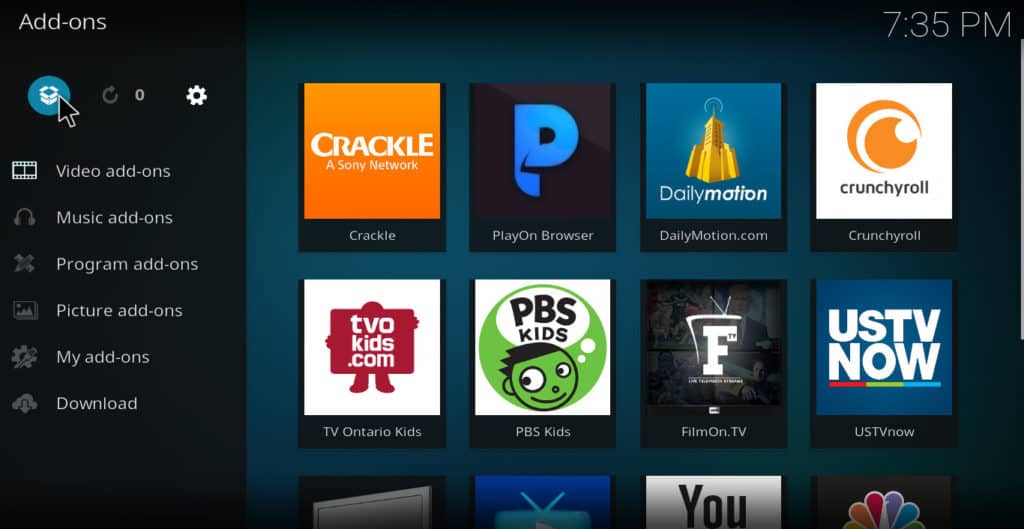
- Kliknij zainstaluj z pliku zip
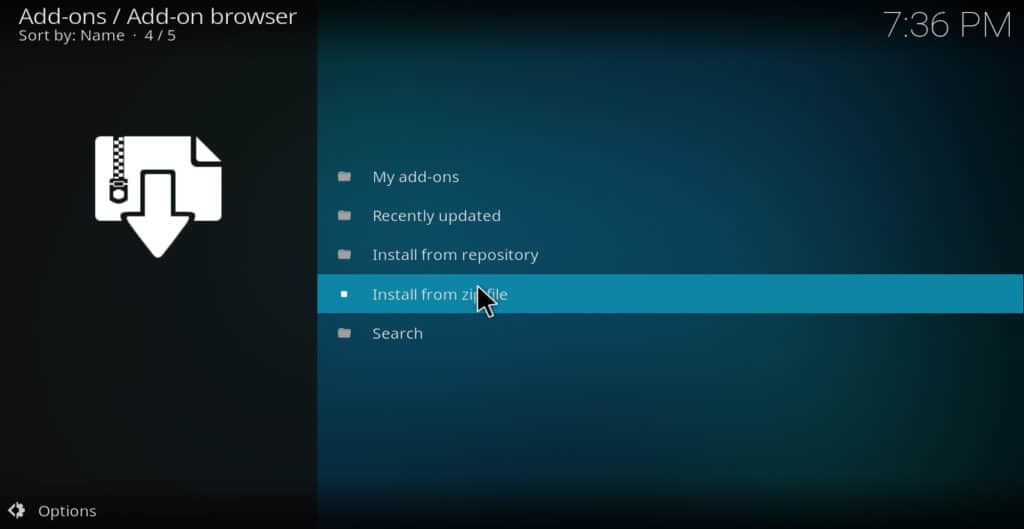
- Wybierz źródło TVAddons, które właśnie dodałeś
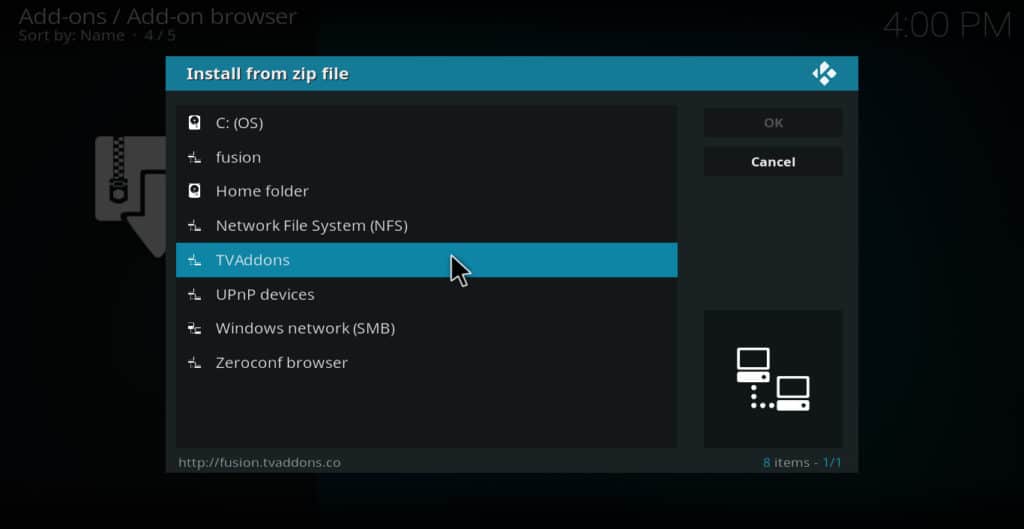
- Wybierz Kodi-.repos
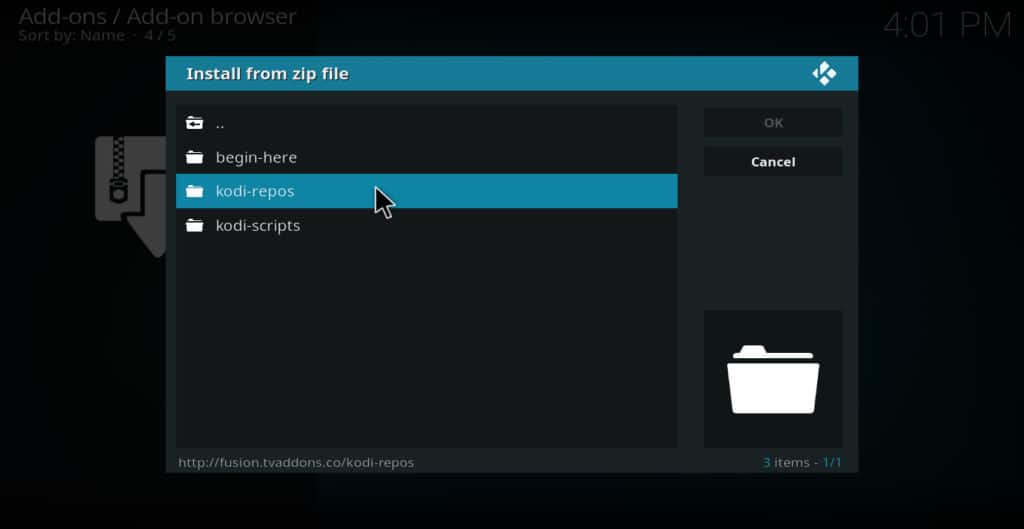
- Wybierz język angielski
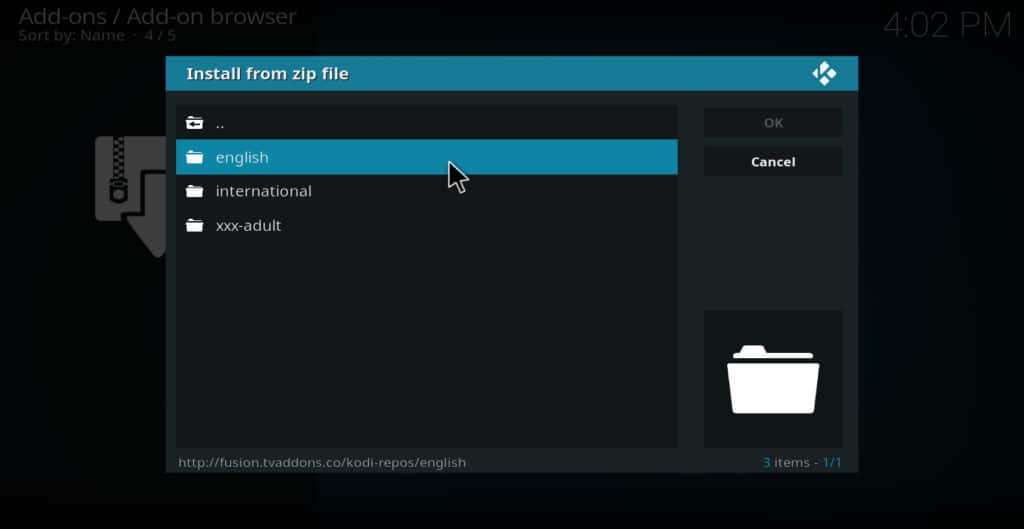
- Wybierz repozytorium.xbmchub-x.x.x.zip. Pojawi się komunikat, że repozytorium TVAddons zostało zainstalowane
- Po zakończeniu poprzedniego kroku, wrócisz do menu instalacji addonów. Teraz kliknij przycisk install from repository
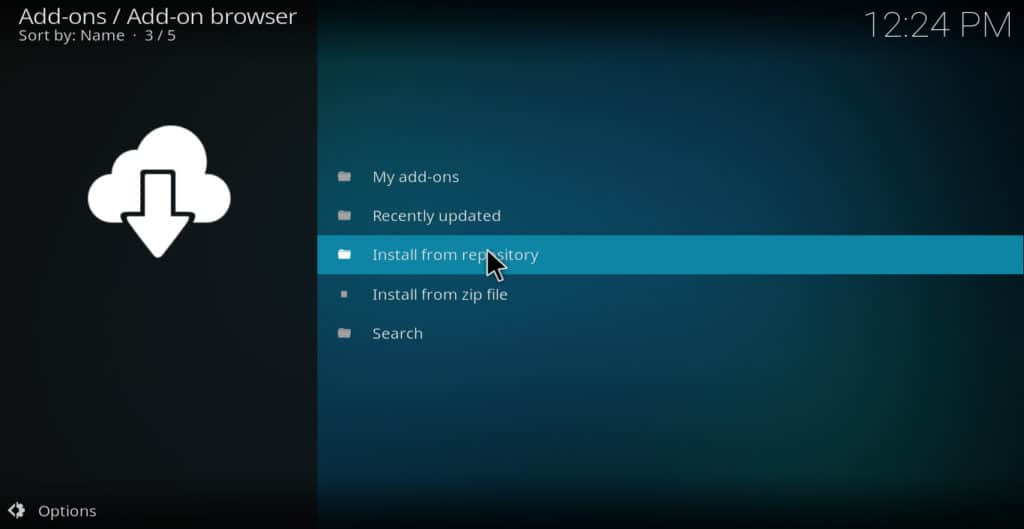
- Wybierz TVADDONS.CO Addon Repository
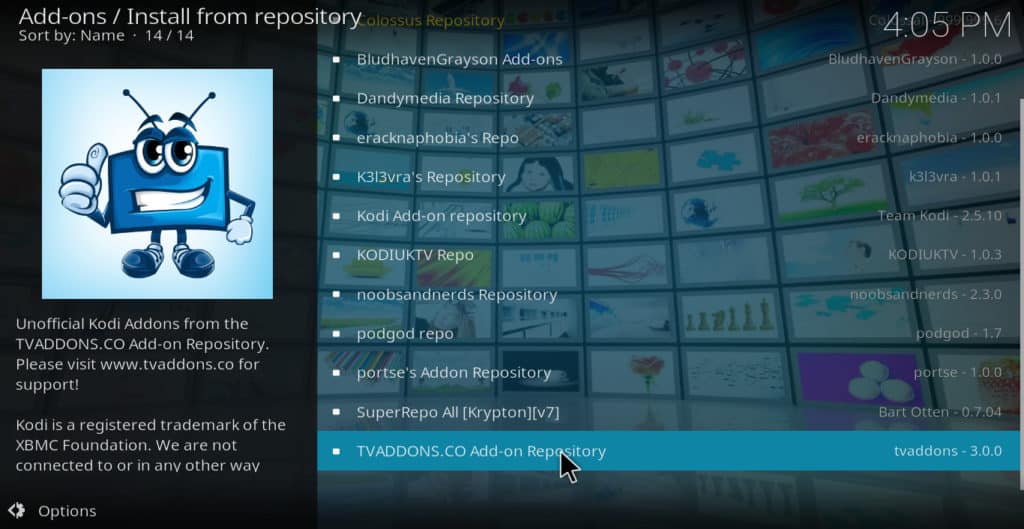
- Kliknij program addons
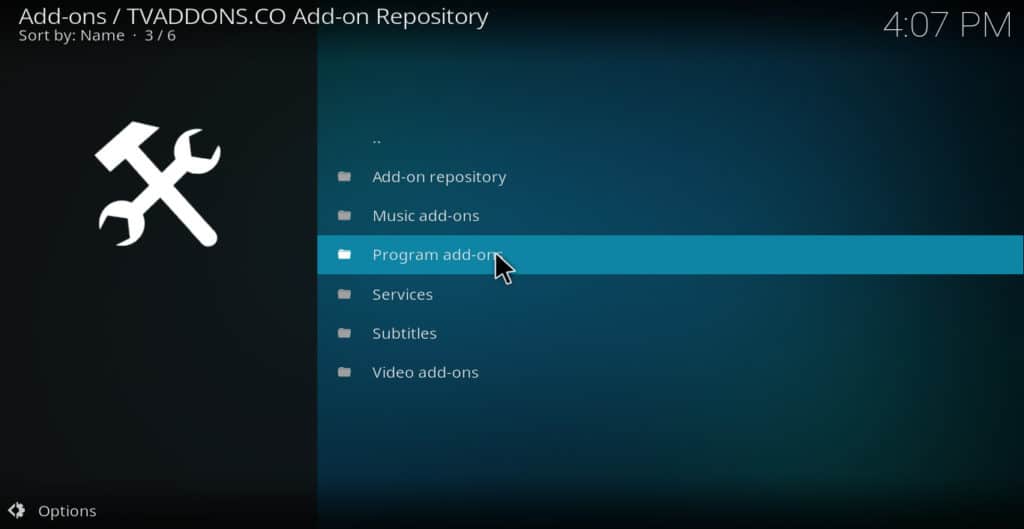
- Kliknij Indigo. Dodatek Indigo powinien zainstalować się w ciągu kilku sekund.
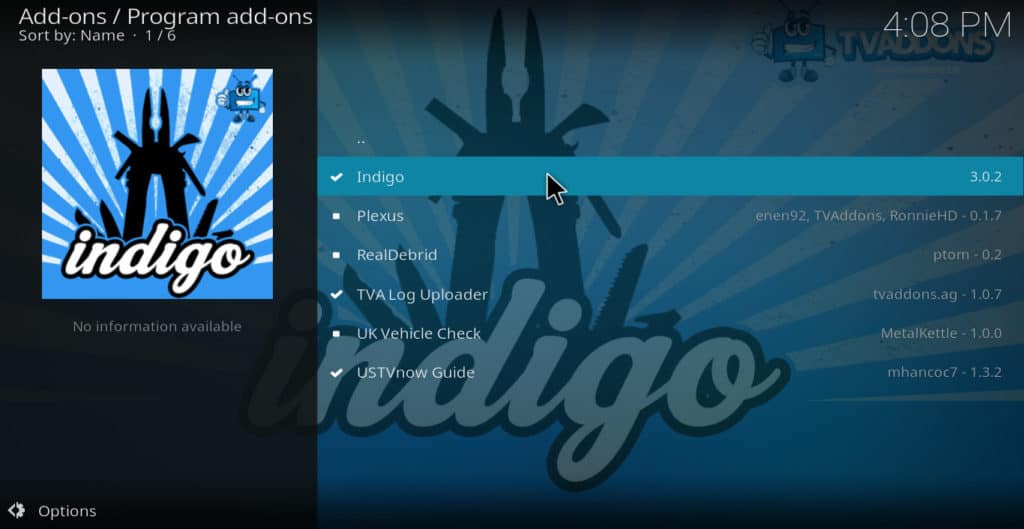
- Z menu głównego kliknij na ikonę, która wygląda jak koło zębate. Znajduje się ona w lewym górnym rogu ekranu.
Dodatek Indigo Kodi: Cechy i korzyści
Możesz zrobić wiele przydatnych rzeczy z dodatkiem Indigo Kodi. Oto lista każdej z jego funkcji, wraz z tym, do czego możesz je wykorzystać.
Kreator konfiguracji
Ta funkcja automatycznie instaluje niektóre z najpopularniejszych dodatków Kodi, w tym YouTube, BBC iPlayer, Vice i inne. Jest to szczególnie przydatne, jeśli jesteś nowym użytkownikiem Kodi i nie masz jeszcze żadnych dodatków.
Ważna uwaga: W przeszłości ta funkcja instalowała wiele dodatków naruszających prawa autorskie, takich jak Exodus, SALTS, Phoenix itp. Dodatki te stanowiły poważne zagrożenie dla bezpieczeństwa użytkowników. Obecnie zostały one całkowicie usunięte z repo TVAddons. Kreator konfiguracji instaluje obecnie tylko dodatki, które pochodzą z oficjalnych źródeł.
Instalator dodatków
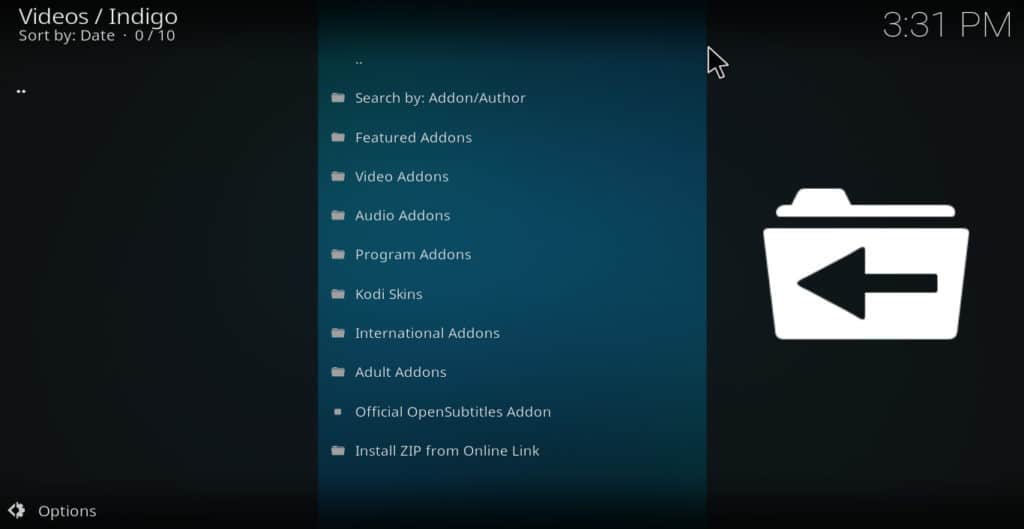
Instalator dodatków daje użytkownikowi dostęp do setek najpopularniejszych dodatków do Kodi poprzez menu w stylu „app-store”. To pomaga uniknąć konieczności dodawania nowego źródła i repo za każdym razem, gdy chcesz zainstalować nowy dodatek. W rezultacie znacznie przyspiesza to proces.
Wciąż istnieją dodatki, które nie są dostępne w instalatorze, więc czasami możesz potrzebować zainstalować jeden lub dwa ręcznie. Ale w większości przypadków instalator dodatków jest bardzo pomocny.
Narzędzia konserwacyjne
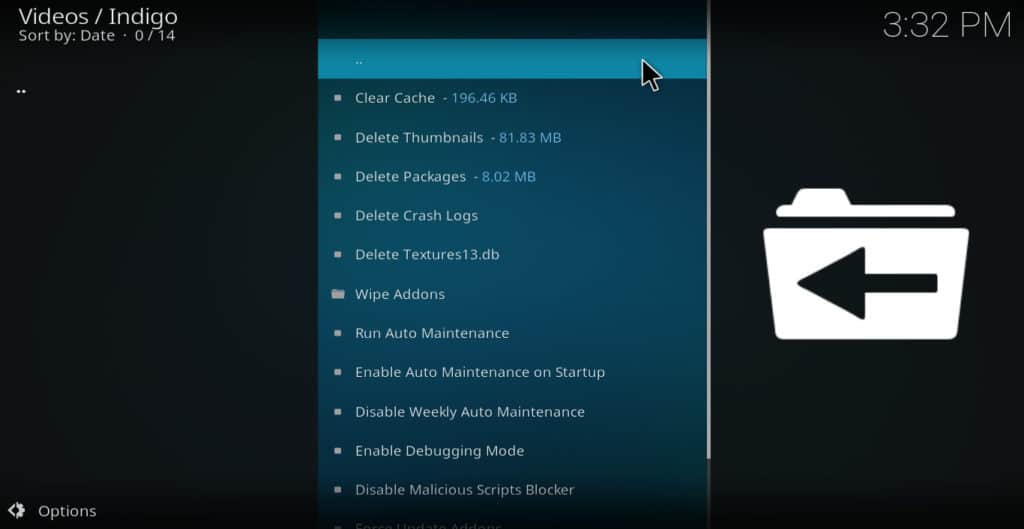
Prawdopodobnie najpopularniejsza funkcja Indigo, Narzędzia konserwacyjne to zestaw narzędzi diagnostycznych i naprawczych dla Kodi. Z poziomu menu można usunąć miniatury, pakiety, crashlogs i plik textures13.db, a także wyczyścić pamięć podręczną Kodi, wyczyścić dodatki, wymusić aktualizację dodatków, zainstalować niestandardowe keymaps i inne działania mające na celu uczynić Kodi bardziej płynnym.
Jeśli twój Kodi działa i szukasz odpowiedzi, jak to naprawić, prawdopodobnie znajdziesz artykuły mówiące, jak wykonać jedną lub więcej z tych czynności w Narzędziach konserwacyjnych. To sprawia, że jest to niezwykle przydatna funkcja dla dodatku Indigo, zwłaszcza jeśli chcesz naprawić problemy z Amazon Firestick.
Odmłodzenie Kodi
Ta funkcja wymazuje aktualną konfigurację Kodi i uruchamia Kreatora konfiguracji. Jest to przydatne, jeśli niedawno zainstalowałeś dodatek, który powoduje nieprawidłowe działanie Kodi. Jest to podobne do przywracania fabrycznego, ale mniej ekstremalne.
Przywracanie fabryczne
W niektórych przypadkach odmłodzenie Kodi może nie wystarczyć, aby naprawić to, co jest z nim nie tak. W takich przypadkach, funkcja Factory Restore w Indigo pozwoli Ci zresetować Kodi tak, jakbyś dopiero co je pobrał. Usuwa to wszystkie dodatki i dane konfiguracyjne, pozostawiając „puste” Kodi. Jest to ekstremalny krok, który powinien być wykonany tylko wtedy, gdy nic innego nie działa. Ale ta funkcja Indigo pozwoli ci to zrobić, jeśli będzie to konieczne.
Log Uploader (uszkodzony)
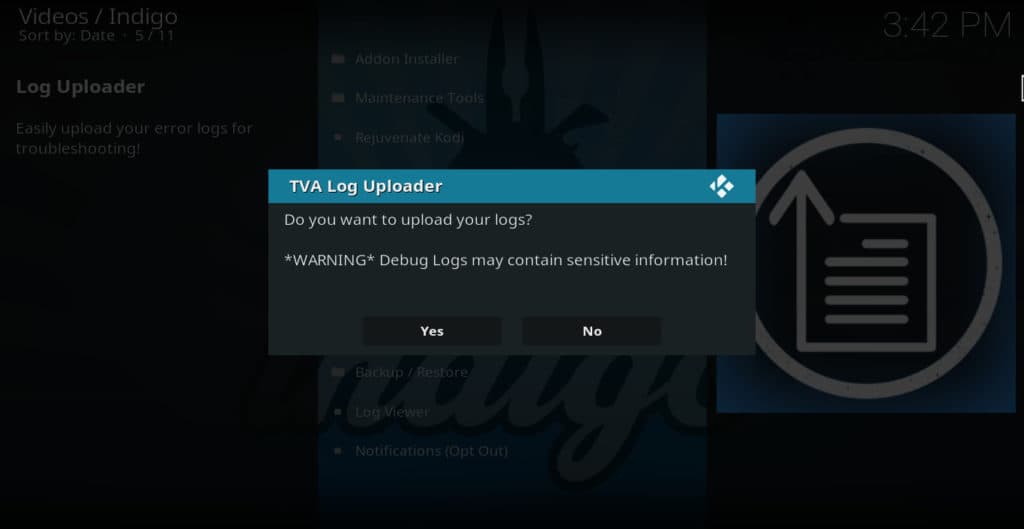
Jeśli poprosisz programistę o pomoc z dodatkiem, który nie działa, możesz zostać poproszony o przesłanie pliku logu, aby koder mógł dowiedzieć się, co się dzieje. Jednakże, znalezienie pliku dziennika i określenie sposobu jego przesłania może być żmudnym procesem. W przeszłości program Log Uploader upraszczał ten proces, przesyłając logi na stronę kodilogs.com.
Niestety domena kodilogs.com wygasła i ta funkcja już nie działa. Jednak TVAddons ma nadzieję, że ta funkcja będzie działać ponownie w przyszłości.
Test prędkości sieci
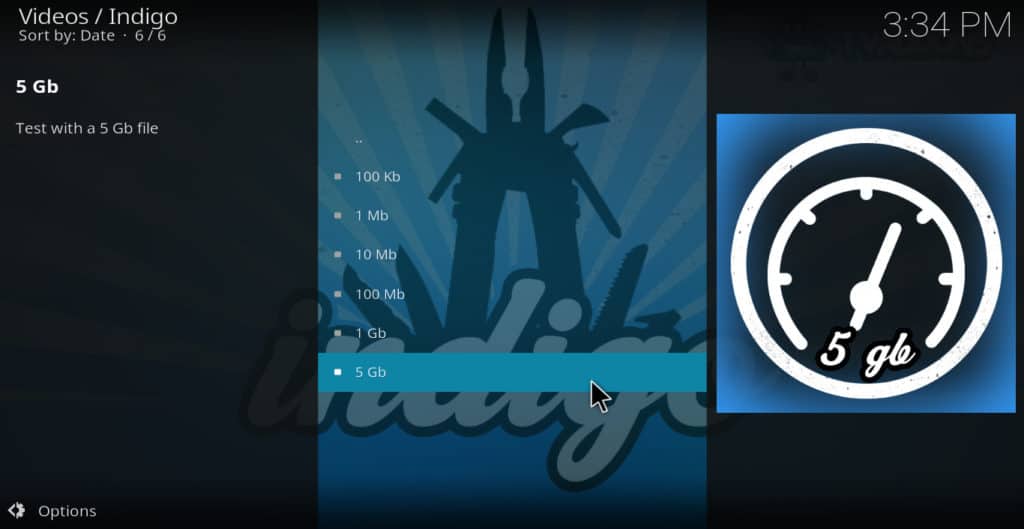
Jeśli doświadczyłeś buforowania w Kodi, może to być spowodowane tym, że prędkość połączenia jest zbyt niska, aby przesyłać strumień wideo o wysokiej rozdzielczości. Funkcja Testu Prędkości Sieci w Indigo pozwala sprawdzić, czy to jest problem.
Jeśli okaże się, że prędkość jest mniejsza niż podaje dostawca Internetu, zapoznaj się z rozwiązaniami tutaj.
Informacje systemowe
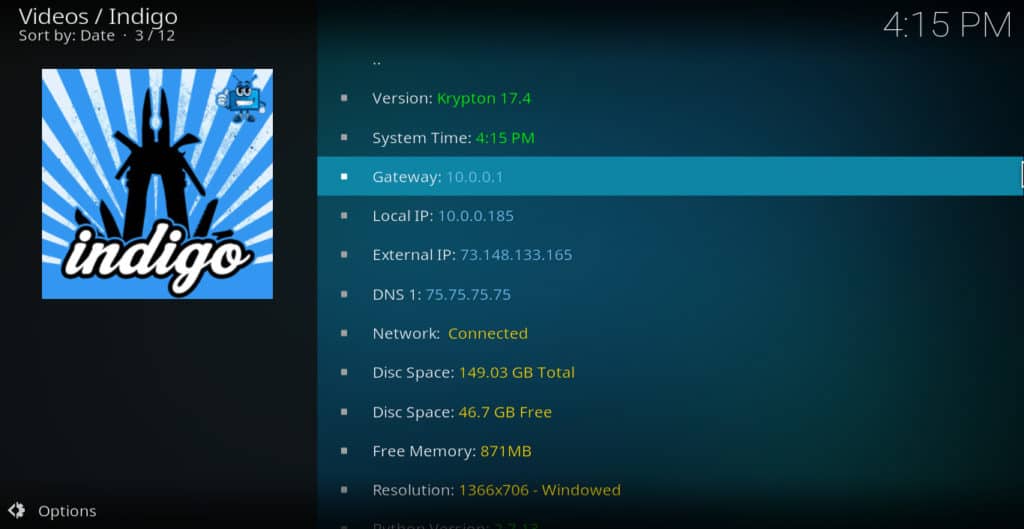
Czasami twórcy dodatków proszą o informacje o twoim Kodi i urządzeniu, takie jak numer wersji Kodi, ile miejsca na dysku ma twoje urządzenie, rozdzielczość, itp. Informacje o systemie pozwalają na znalezienie tych informacji.
Tutaj znajduje się pełna lista dostępnych informacji:
- Wersja
- Czas systemowy
- Brama
- Lokalne IP
- Zewnętrzny IP
- DNS 1
- Sieć (podłączona lub nie podłączona)
- Całkowita ilość miejsca na dysku
- Miejsce na dysku wolne
- Wolna pamięć
- Rozdzielczość
- Wersja Pythona
Sports Listings
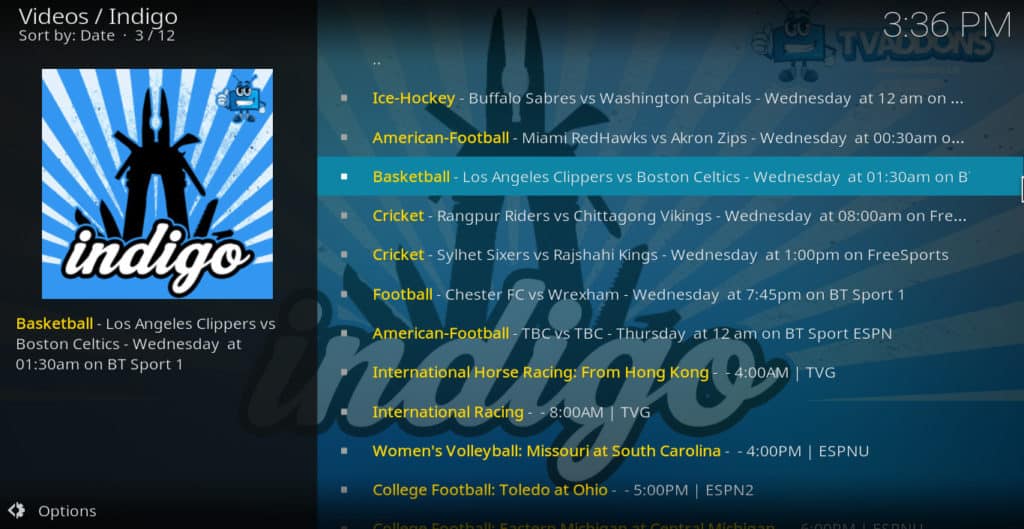
Nie zawsze łatwo jest znaleźć czas i kanał konkretnego wydarzenia sportowego, które chcesz zobaczyć. Sports Listings rozwiązuje ten problem, dając Ci listę wszystkich wydarzeń dnia na pierwszy rzut oka, wraz z czasem ich wystąpienia i kanałem, na którym są transmitowane. Gdy już znasz te informacje, musisz tylko zainstalować odpowiedni dodatek Kodi, aby móc je oglądać.
Backup/Restore

Musisz odmłodzić lub przywrócić pełną wersję fabryczną Kodi może być frustrujące, więc posiadanie kopii zapasowej konfiguracji na wypadek, gdyby coś poszło nie tak, jest dobrym pomysłem. Funkcja Indigo Backup/Restore pozwala to zrobić.
Przed zainstalowaniem dodatku, którego nigdy wcześniej nie próbowałeś, przejdź do menu Indigo i kliknij backup/restore. Wybierz miejsce, w którym chcesz przechowywać konfigurację kopii zapasowej, a następnie wybierz pełną kopię zapasową lub brak kopii zapasowej bazy danych. Gdy to zrobisz, zainstaluj nowy dodatek. Jeśli po instalacji Kodi zacznie się źle zachowywać, wróć do menu backup/restore i kliknij przycisk restore backup. Nie ma potrzeby przywracania ustawień fabrycznych.
To nie zawsze działa, ponieważ czasami błędny dodatek może zmienić ustawienia, które nie są częścią pliku kopii zapasowej. Ale jeśli czujesz, że musisz zainstalować dodatek, który może być zbugowany, użycie backup/restore jest całkiem dobrą polisą ubezpieczeniową.
Przeglądarka logów
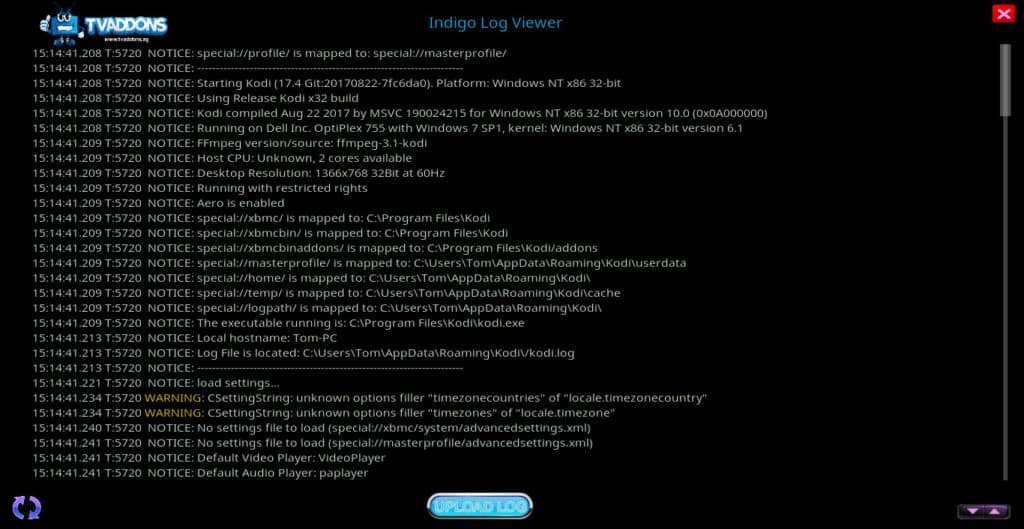
Jeśli deweloper prosi o Twój plik logu, aby pomóc Ci w rozwiązywaniu problemów, będziesz musiał znaleźć plik i przesłać go. Jednakże, czasami możesz być w stanie rozwiązać problem samemu, jeśli możesz po prostu zobaczyć plik dziennika. To jest miejsce, gdzie Indigo Log Viewer przychodzi w.
Przewiń przeglądarkę dziennika, aby znaleźć czerwone komunikaty o błędach po lewej stronie ekranu. Jeśli masz doświadczenie w rozwiązywaniu problemów z Kodi, możesz być w stanie określić problem po prostu patrząc na nie.
Po więcej informacji, zobacz nasz artykuł na temat plików dziennika Kodi.
Skanowanie No-Coin
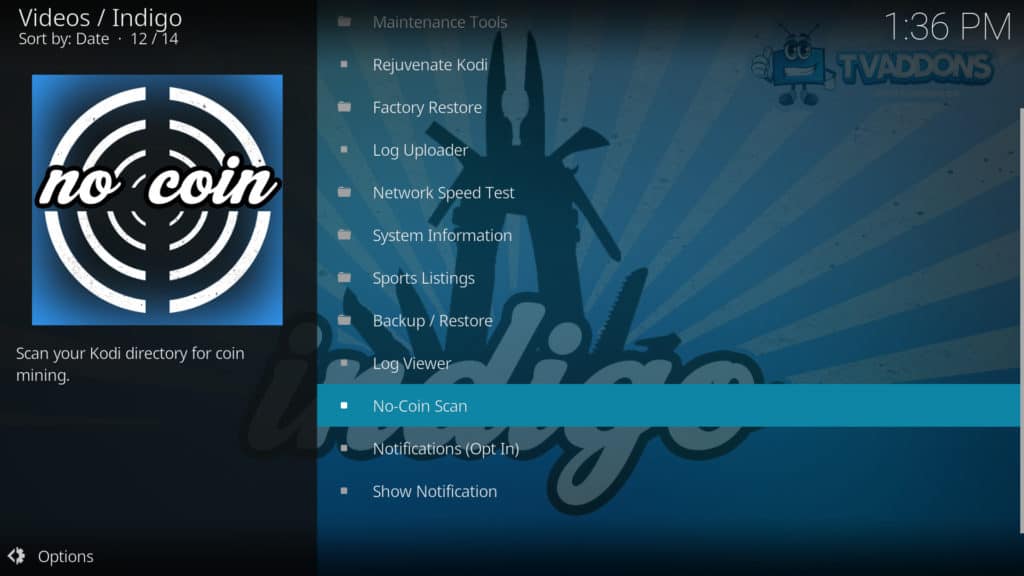
Jedna z najnowszych funkcji Indigo udostępniona w dodatku Indigo Kodi, No-Coin Scan jest zaprojektowana do skanowania plików Kodi, aby pomóc wykorzenić i usunąć wszelkie kryptowaluty minors. Chociaż niewiele kryptowalut zostało znalezionych zainstalowanych z dodatkami Kodi, jest to dobry środek zapobiegawczy, aby pomóc utrzymać komputer w czystości od złośliwego oprogramowania, które mogłoby zjeść zasoby systemowe.
Koniec
Jeśli Kodi lub konkretny dodatek nie działa poprawnie, dodatek Indigo może być bardzo pomocny w rozwiązywaniu problemów. Może on pomóc wyczyścić pamięć podręczną, usunąć miniatury, wykonać przywracanie fabryczne, tworzyć kopie zapasowe i wykonywać wiele innych czynności, które mogą naprawić awarie i inne słabe działanie. Postępuj zgodnie z tym przewodnikiem, a powinieneś być w stanie zainstalować i używać go bez problemu.
Dalsza lektura:
Jak naprawić problemy z Kodi na Amazon Fire Stick
Czy powinieneś zainstalować RealDebrid na Kodi?
14 najlepszych dodatków do Kodi na rok 2017
Jak przeglądać pliki dziennika Kodi
Oglądaj legalnie darmowe filmy i telewizję za pomocą dodatku Kodi Viewster
Get subtitles to work on Kodi
Widoki Kodi Exodus: Czy można im ufać?